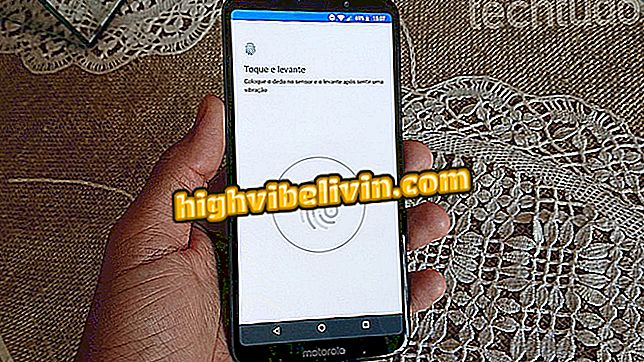İki işlemcinin performansı CPU-Z ile nasıl karşılaştırılır?
CPU-Z sadece PC'nizde hangi donanımların kurulu olduğunu söylemez, aynı zamanda işlemci performans analizi gibi diğer araçları da getirir. Bu veriler kontrol edildiğinde, sonucu mağazalarda satılan diğer modellerle de karşılaştırabilir ve makineyi yükseltirken hangi en iyi modeli olduğunu bilebilirsiniz.
İşlemcinizin performansını test ederken, uygulamanın iki kriter seçeneği vardır: "Bench CPU" ve "Stress CPU". İlk seçenek, işlemcinin normal işlem durumlarında çalışıyormuşçasına bir kalıp oluşturur. Bununla birlikte, ikinci seçenek aşırı kullanım koşullarını simüle eder. Ücretsiz uygulama, Windows ve Android için kullanılabilir.
Ryzen 7 1800x vs. i7 7700k: AMD ve Intel işlemcileri karşılaştırın

Hiçbir şey kurmadan bilgisayarınızı daha hızlı hale getirmek için ipuçlarına göz atın
Adım 1. CPU-Z programının en son sürümünü yükleyin ve çalıştırın;

CPU-Z ile tüm donanım bilgilerinizi öğrenin
Adım 2. "Tezgah" sekmesine erişin;
Adım 3. Sonra "Bench CPU" butonuna tıklayın ve analizin bitmesini bekleyin;
CPU "testi başlatmak içinAdım 4. Şimdi "Referans" bölümünde, kendinizle karşılaştırmak için başka bir işlemci seçin;

Şimdi karşılaştırmak istediğiniz CPU'yu seçin
Adım 5. İşlemcide "Tek İp" ve "Çok İşlemcili Çoklu İşlemci" CPU-Z'nin işlemcinizin piyasadaki diğer modellerle karşılaştırıldığında performansını gösterdiğine dikkat edin. Birincisi sadece bir çekirdeğin kullanıldığını gösterirken, ikincisi sonucu aynı anda çalışan tüm çekirdeği gösterir.

Performans karşılaştırmasını onarın
Hangi işlemci daha iyi? Forumdaki ipuçlarına göz atın